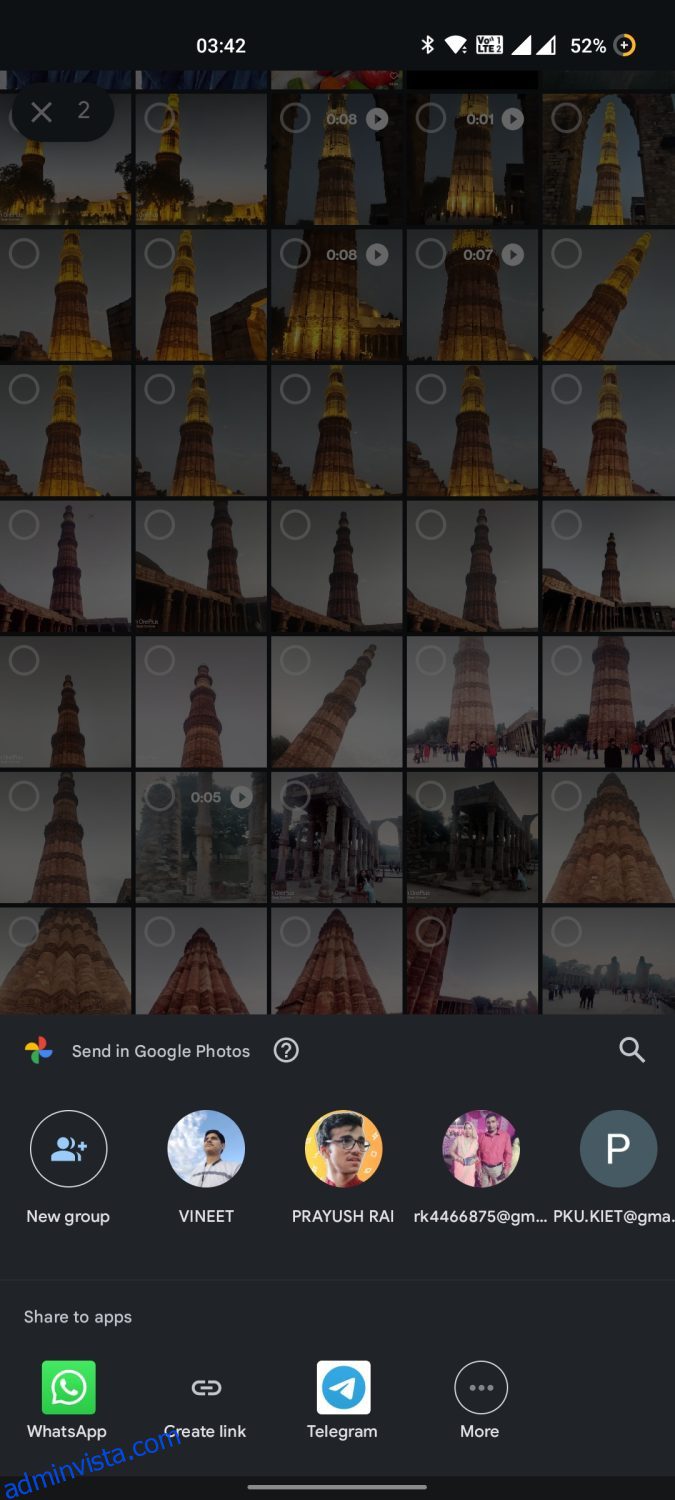Om du har använt Googles fotoapp för att se dina foton, kanske du vill prova dessa fantastiska hacks för att göra ditt liv enklare.
Google Photos är en fantastisk app som kan göra mycket mer än att bara visa dina foton. Till att börja med kan det göra det mycket lättare att dela foton med dina vänner och familj.
Du kan till och med hitta foton med stor noggrannhet utan att behöva bläddra igenom hela ditt bibliotek. Om dessa förmåner låter intressanta, vänta tills du hör om allt Google Foto kan göra.
Låt oss nu kolla in några av de bästa Google Foto-hackarna du bör prova.
Innehållsförteckning
Dela flera foton med länkdelningsfunktionen
Hur delar du dina bilder med dina vänner och familj? Förmodligen WhatsApp eller Telegram! Men vi vet hur oerhört smärtsamma dessa appar kan göra att dela bilder, särskilt när de är i stort antal.
WhatsApps lock för 30 bilder kan snabbt frustrera dig med hela fotodelningsuppgiften.
Visste du att du kan använda Google Foto för att dela bilder? För detta, välj alla foton du vill dela från appen Foton och klicka på dela-knappen.
Du bör se olika alternativ för att dela foton som du kan använda. Vi kommer dock att fokusera på alternativet ”Skapa länk” i delningsmenyn.
Klicka på alternativet ”Skapa länk”, så skapar Foton en delbar länk till dina bilder. Du kan nu dela denna länk via WhatsApp, Telegram eller direkt till mottagarens e-post.
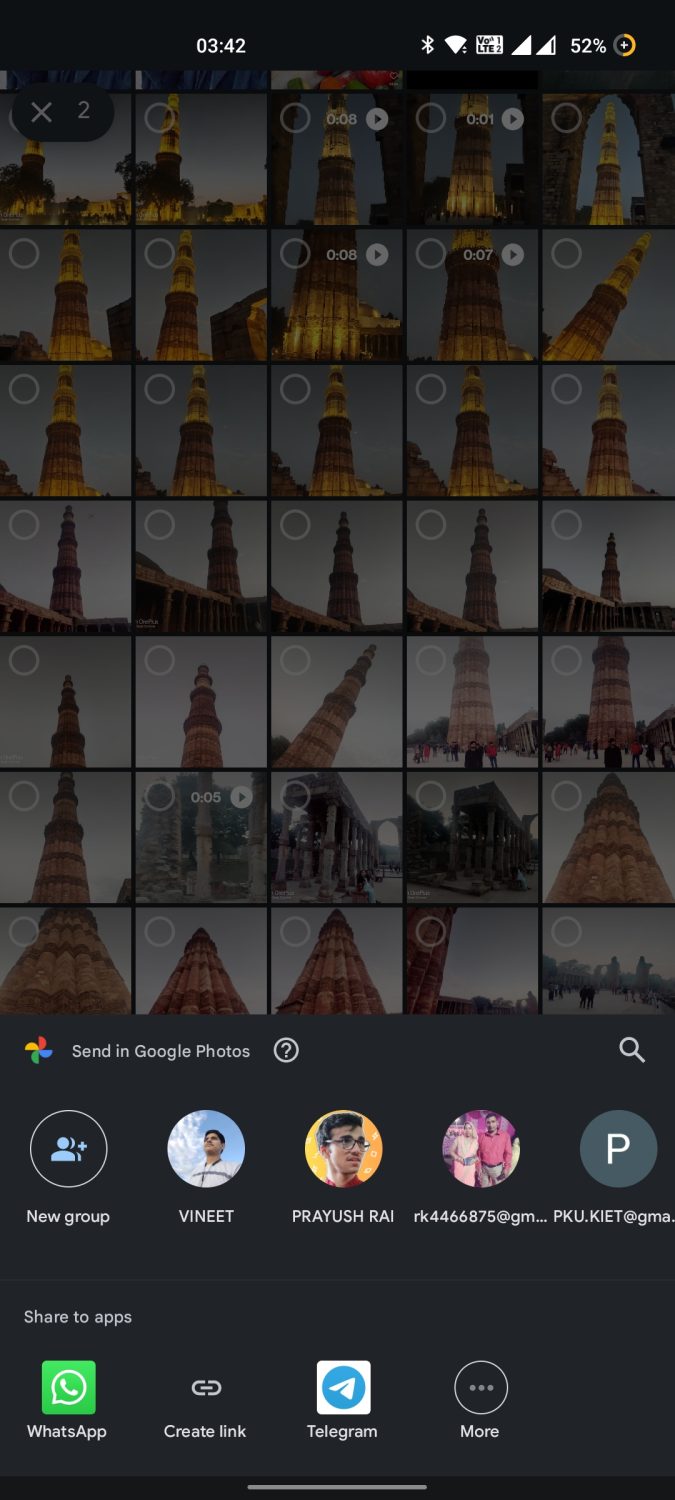
Det bästa med detta hack är att mottagaren kan se hela albumet du delade. Mottagaren kan ladda ner foton från detta delade album om avsändaren markerar nedladdningstillståndet medan de delar bilderna.
Du kan dela den här länken med alla mottagare utan att dela bilderna med alla individuellt.
Hitta bilder med Photos inbyggda AI
Det finns tillfällen då du vill hitta ett foto från ditt bibliotek men att manuellt rulla igenom hela bildstocken är bara tröttsamt. Saker och ting blir ännu mer komplicerade när du har många bilder i ditt galleri.
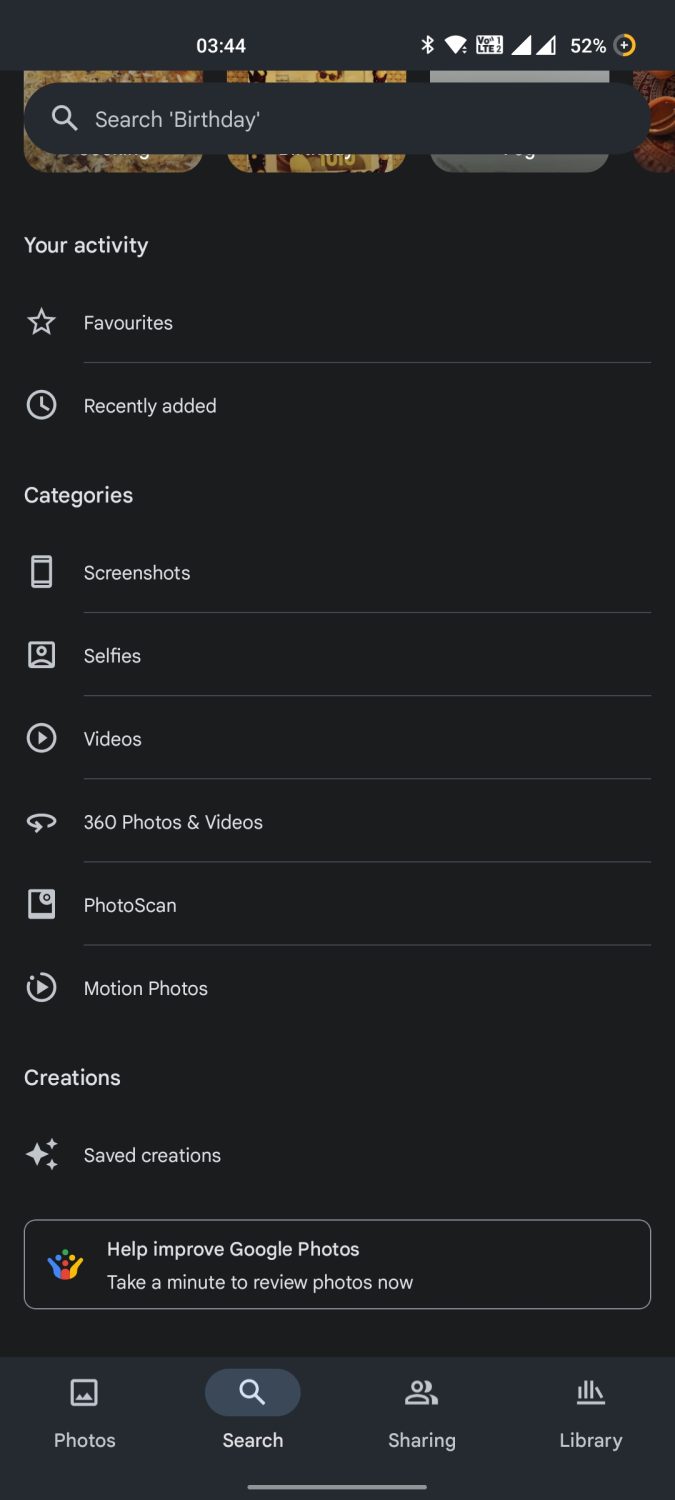
Vad händer om jag sa att Google Foto kan hjälpa dig? Google Photos innehåller Googles intelligenta AI-funktioner, vilket gör den mycket smartare än andra fotoappar.
För att hitta ett foto, klicka på sökknappen och skriv in det du kommer ihåg om fotot du vill söka efter. Det kan vara där du klickade på bilden eller personens namn på bilden. Du kan också nämna datumet när du klickade på bilden.
Google Foto filtrerar resultaten baserat på din fråga och visar alla bilder som kan vara relevanta. Bläddra bara igenom dessa bilder så bör du hitta det foto du letade efter.
Synkronisera foton mellan dina enheter
Om du använder olika enheter som smartphones, bärbara datorer och surfplattor är detta hack för dig. Hur delar du dina bilder mellan dina enheter? Att använda pennenheter, SD-kort, hårddiskar eller trådlösa överföringar är vanligt, men de kräver vanligtvis mycket ansträngning.
Med Google Foto kan du synkronisera dina foton mellan enheter genom att ladda upp dem till din Drive-lagring. Det bästa med detta är att du enkelt kan komma åt dessa säkerhetskopierade bilder på alla enheter med samma Google-konto.
Dessutom låter Google Foton dig ladda ner och dela alla dina säkerhetskopierade foton medan du tittar på dem från olika enheter.
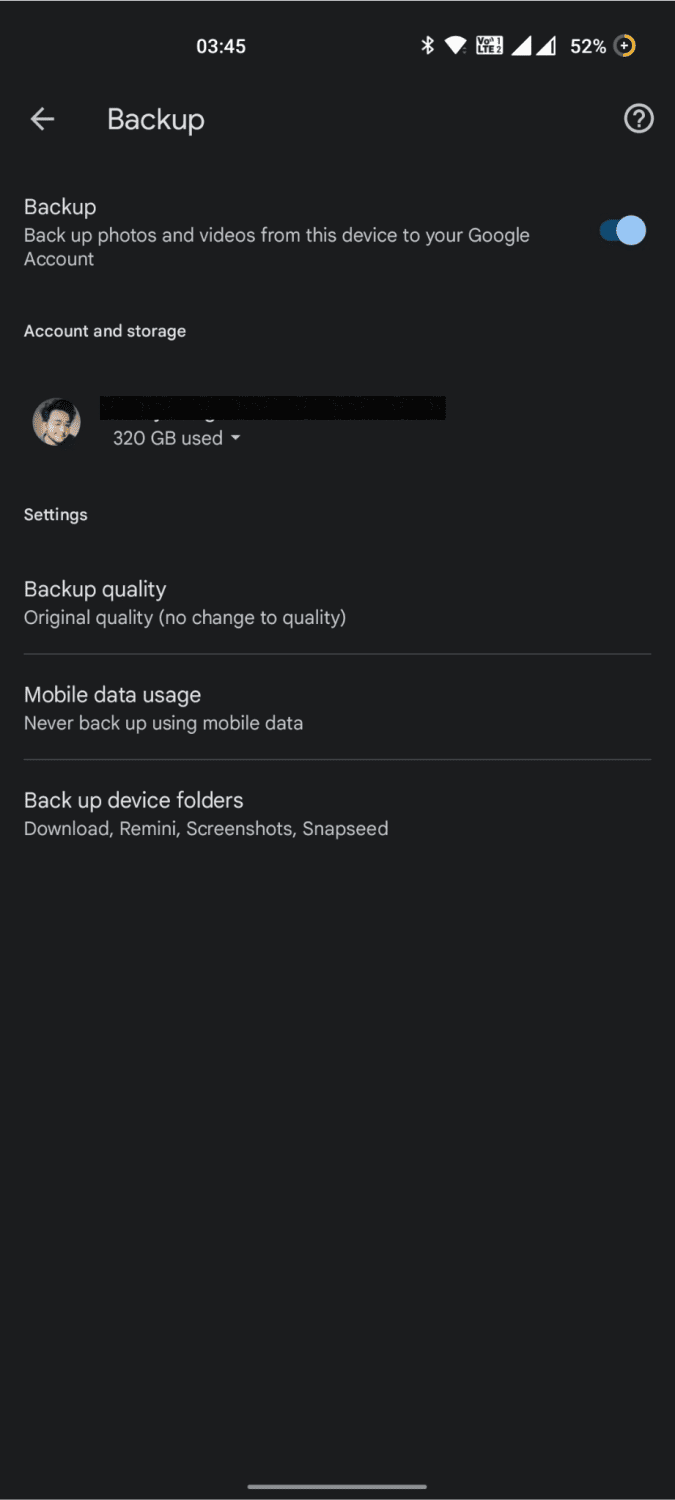
Om du känner att du kanske glömmer att säkerhetskopiera dina foton manuellt, låter Google Foto dig också automatiskt säkerhetskopiera de senaste fotona via Wi-Fi, mobildata eller båda.
Du kan också välja specifika mappar som du vill säkerhetskopiera och undvika att använda dina data för att säkerhetskopiera de mindre användbara mapparna, till exempel WhatsApp GIF eller skärmdumpar.
Träna Google att känna igen dig och dina nära och kära
Googles AI-baserade bildigenkänningsprogram är ett underbart verktyg för omvända bildsökningar, men det finns mer i det. Google integrerar också sin kraftfulla programvara för bildigenkänning i Google Foto, vilket öppnar en ny värld av möjligheter.
Du kan nu träna Google att känna igen ansiktena på personerna på dina bilder. Det kan vara ditt ansikte, dina nära eller till och med någon främling. Men vad erövrar utbildning av Google i att känna igen ansikten?

För det första känner Google Foto igen personerna på dina foton så fort du klickar på dem. Dessutom skapar appen separata sektioner som innehåller foton av en viss individ.
Du kan välja flera individer samtidigt, och Google Photos kommer att skanna igenom ditt galleri för att visa bilderna som innehåller alla valda individer. Du kan också använda personens namn för att söka efter alla foton på den personen i ditt galleri.
Utför en omvänd bildsökning direkt med hjälp av objektivfunktionen
Google Lens är en intelligent applikation för att utföra omvända bildsökningar. Du behöver dock inte ladda ner och använda en separat Lens-app för de omvända bildsökningarna. Du kan hitta all information om dina bilder direkt genom appen Google Foto.
För detta öppnar du valfri bild i appen Foton och klickar på alternativet ”Lens” som finns i den nedre delen av skärmen. När du klickar på alternativet ”Lens” kan du växla mellan olika alternativ som text, shopping, platser, översätt och mycket mer.
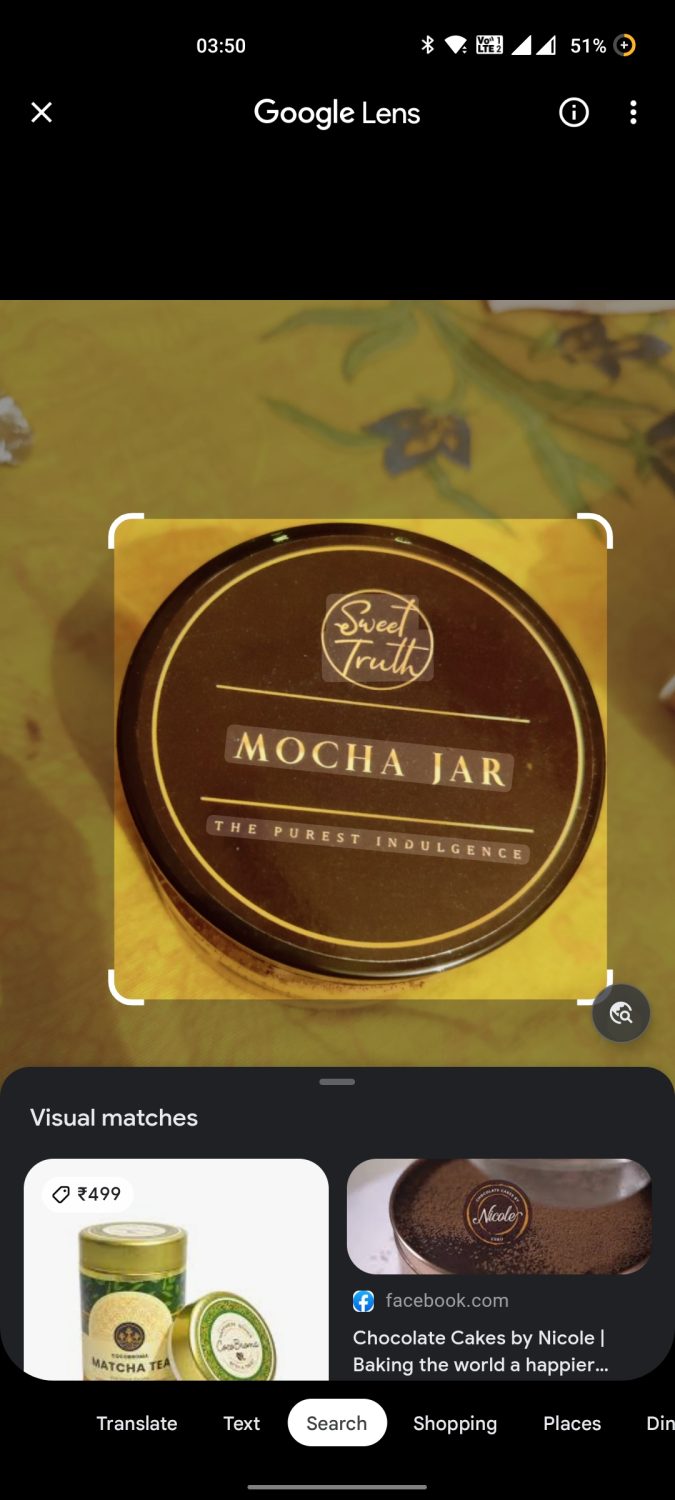
Varje alternativ är kraftfullt för sig; översättningsalternativet känner automatiskt igen text från bilden och översätter den till valfritt språk.
Textalternativet låter dig markera och kopiera valfri text från bilden till urklipp. Det bästa är att den kopierade texten behåller originalformateringen från källbilden.
Shopping-funktionen söker efter alla varor du kan handla från bilden. Appen visar sedan alla länkar till olika e-handelswebbplatser som säljer liknande produkter.
Platsfunktionen låter dig identifiera platsen som bilden visar. Föreställ dig att titta på en vacker Instagrambild av en dal eller en strand, och du vill veta mer om platsen.
Klicka bara på en skärmdump och skynda till Google Foto-appen. Klicka på linsikonen och sedan på ”Platser” för att hitta allt om den ursprungliga destinationen.
Använd den låsta mappen för att dölja dina personliga foton
Ditt typiska fotogalleri visar upp alla bilder i telefonens lagring. Detta inkluderar foton som du kanske inte vill att andra ska se när du bläddrar igenom ditt galleri.
Bilder som innehåller känslig information eller minnen kan fånga oönskad uppmärksamhet som du kanske inte vill ha. Det är därför Google Photos kommer med funktionen ”Locked Folder”.
”Locked Folder” är ett digitalt skåp där du kan lägga till dina foton. Appen visar inte dessa foton medan du bläddrar igenom ditt fotobibliotek. Du kan också lägga till ett lösenord till den låsta mappen för att säkerställa bättre säkerhet.
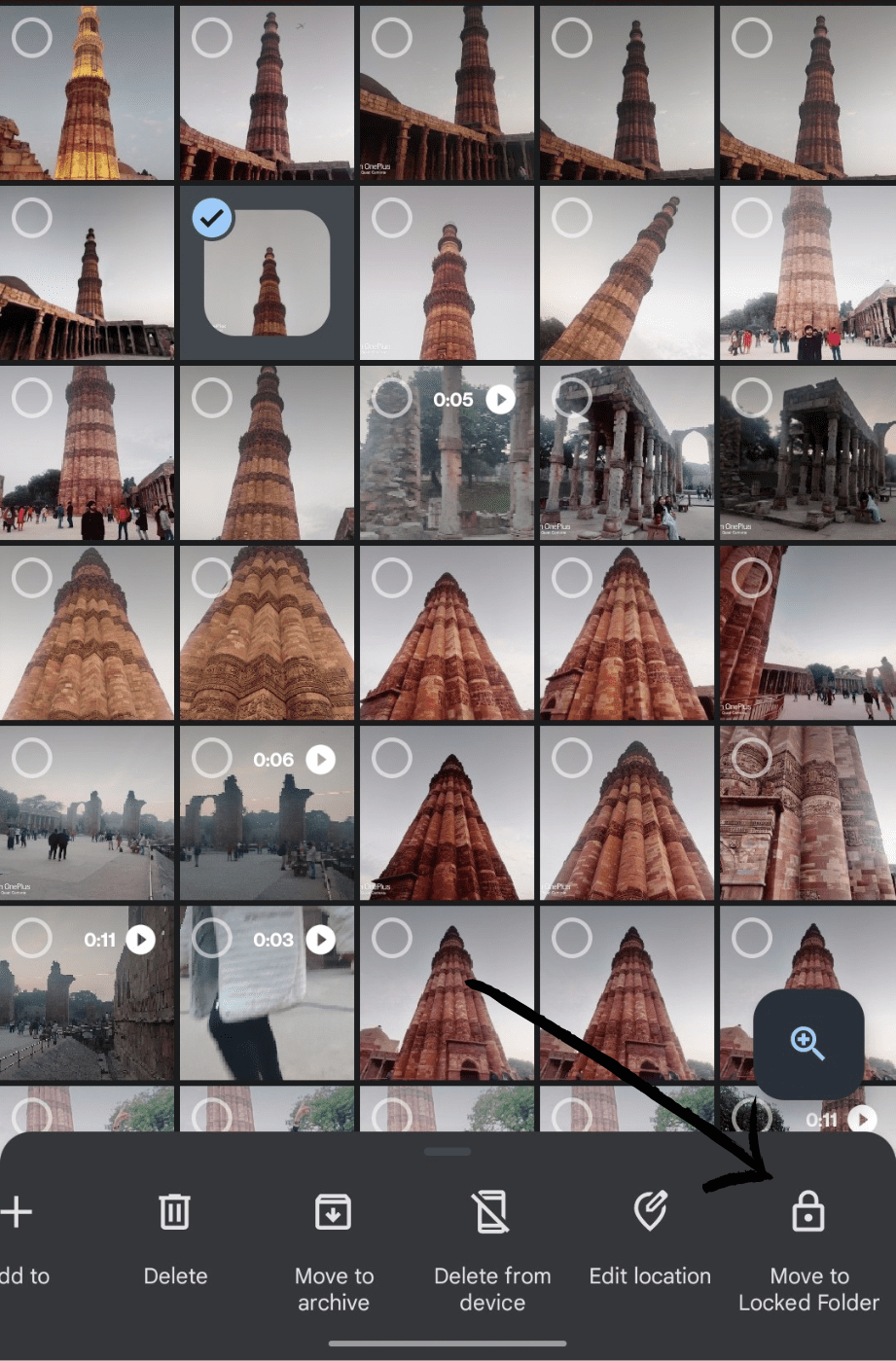
Det finns dock några villkor när du använder den här låsta mappen. För det första kan du bara se den här mappen och lägga till eller ta bort foton via din primära enhet.
Du kan inte komma åt den här mappen på andra enheter med samma Google-konto. Eftersom det här är en lokalt hanterad mapp kan du förlora dina foton om du återställer enheten.
För att lägga till bilderna i den låsta mappen, välj de du vill låsa. Klicka sedan på alternativet ”Flytta till låst mapp” längst ned på skärmen. Du kan komma åt den låsta mappen i avsnittet ”Verktyg” i appen Foton.
Återställ förlorade foton med papperskorgen
Vi har alla haft den lilla hjärtattack att av misstag radera ett kärt foto. Google Photos är dock här för att rädda dagen med sin papperskorgfunktion.
Varje foto du tar bort stannar i papperskorgen i appen Foton i 30 dagar innan det raderas permanent. Du kan välja att återställa de raderade fotona om du av misstag raderar några.
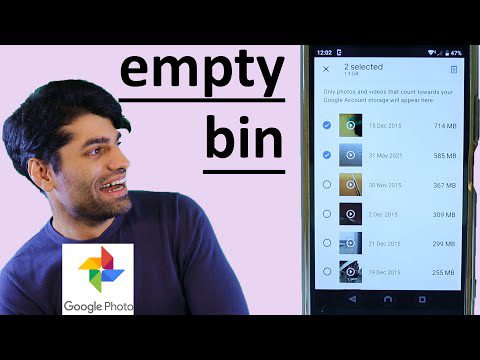
I motsats till detta kan du också radera bilderna innan de slutför sina 30 dagars standby-period om du direkt vill ha bilderna borta från din enhet eller om du vill rengöra din lagring.
Välj flera foton snabbt med svepgesten
Har du någonsin provat att välja flera bilder samtidigt för att antingen dela eller radera dem? Om ja, vet du säkert hur smärtsamt det är att manuellt välja varje foto genom att klicka på dem. Men nu kan du använda svepgesten i Google Foto-appen för att välja flera foton samtidigt.
För detta, klicka och håll kvar en bild som du vill välja först. Dra nu fingret mot botten eller toppen av skärmen för att välja de andra fotona. När du är klar med att välja bilderna, lyft bara fingret för att bekräfta valet. Du kan nu enkelt dela eller ta bort de valda bilderna på en gång!
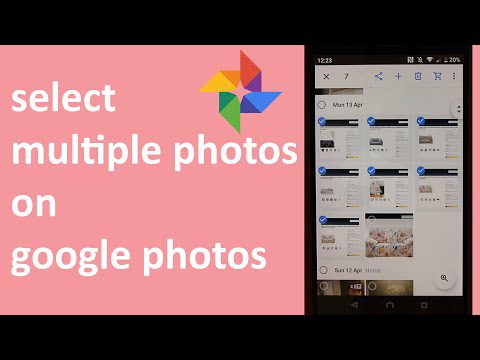
Redigera dina foton direkt i Google Foto-appen
Även om Googles Snapseed och Adobes Lightroom är bland de bästa fotoredigeringsprogramvaran, kan du komma undan med lite snabb redigering med Google Photos!
Förutom de vanliga funktionerna för att beskära, ändra storlek och rotera, låter appen Foton dig justera dina foton. Du kan leka med filter som Vivid, Playa, Honey och mer.
Du kan också justera olika bildparametrar som ljusstyrka, kontrast, vitpunkt, högdagrar, etc.
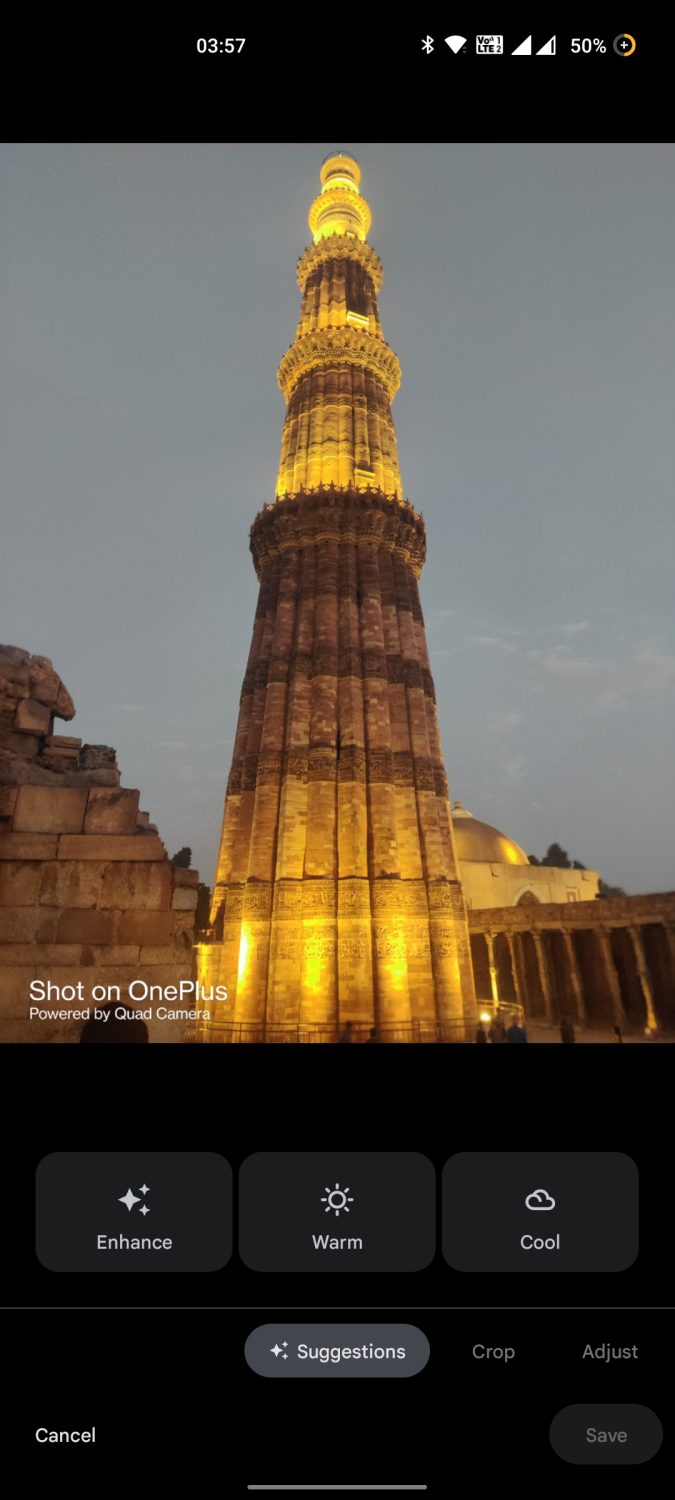
En av de bästa redigeringsfunktionerna är alternativet för automatisk förbättring i appen Foton. Du kan klicka på knappen Förbättra och appen sköter resten. Den slutliga bilden verkar mycket mer levande och väl upplyst än originalet efter de AI-baserade förbättringarna.
Foto-appen integreras också bra med populära redigeringsappar som Snapseed, Lightroom, Inshot och mer. Du kan redigera ditt foto direkt i dessa appar via Snapseed.
Skapa vackra animationer och collag direkt
Om du är som de flesta smartphoneanvändare kanske du använder olika appar för att skapa bildspel, animationer och collage. Du behöver dock inte någon av dessa om du använder Google Foto!
Google Photos kan enkelt skapa vackra animationer och collage utan några annonser. Ärligt talat, de flesta av de befintliga collage maker-applikationerna kommer inte ens i närheten av redigeringsfunktionerna och mångsidigheten hos Google Foto.
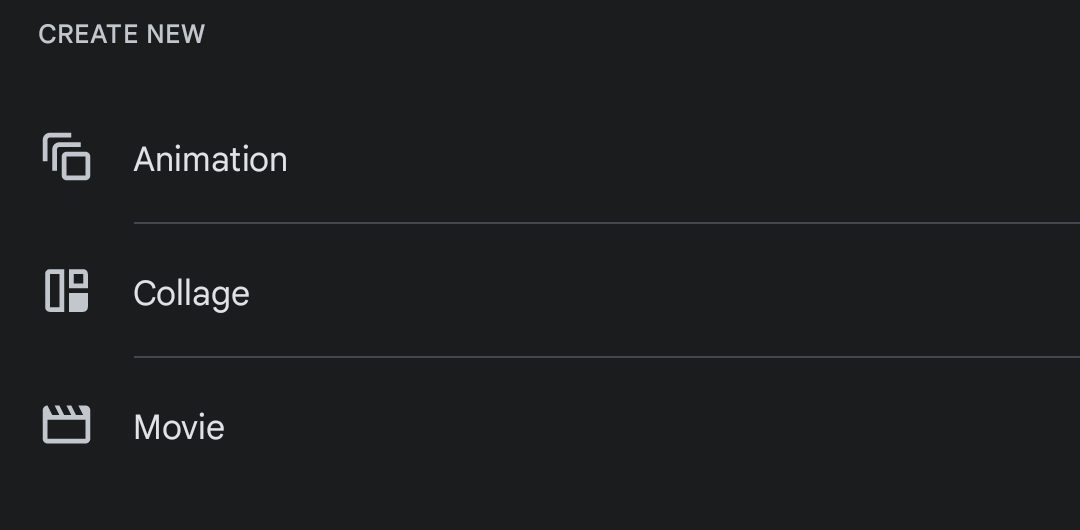
Om du vill skapa en snabb animation eller ett kollage av dina favoritbilder, gå helt enkelt till appen Foton och välj alla bilder du vill ha i slutresultatet. Klicka sedan på alternativet ”Lägg till” och välj ”Film”, ”Animation” eller ”Collage” enligt dina krav.
För dem som inte vet, liknar alternativet Film som att skapa ett bildspel med dina videor och foton. Du kan lägga till ett ljudspår eller redigera bildspelets hastighet i filmfunktionen.
Å andra sidan är animeringsfunktionen en snabb GIF-liknande samling av dina bilder som visas snabbt. En typisk animering med 5-7 bilder kanske bara varar i några sekunder. Animationer är bra för att skapa ett snabbt bildspel för en äventyrsparksresa eller en filmdejt.
Collage är en samling statiska bilder placerade i brickor i en enda bild. Du kan växla mellan de olika förinställningarna av collage i appen och anpassa bilderna för att göra ditt perfekta collage.
Redigera och ladda upp videor direkt till YouTube via appen Foton
Vi har redan diskuterat de fantastiska fotoredigeringsfunktionerna i appen Foton, men det finns fler. Du kan också redigera dina videor via applikationen med funktioner som beskära, ändra storlek, justera och mer.
Ärligt talat, dessa är ganska grundläggande funktioner och kommer bara att hjälpa dig med den mest rudimentära redigeringen. Google Photos är inte längre en ersättning för fullfjädrade redigeringsappar, men att ha dessa funktioner inbyggda i applikationen ökar dess mångsidighet.
På samma sätt som att redigera foton kan du redigera dina videor genom att välja dem och klicka på alternativet ”Redigera”.
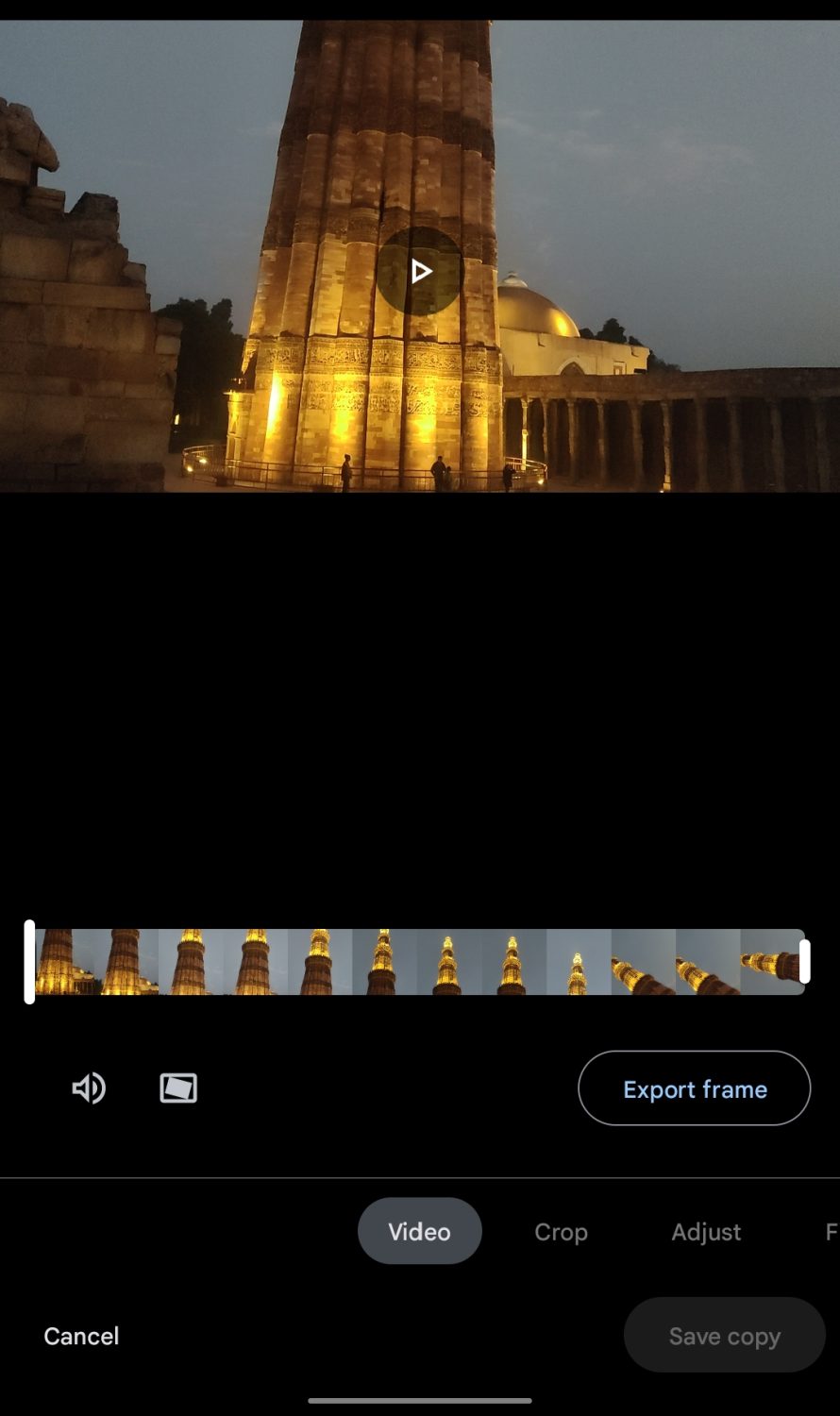
Du kan också dela dessa videor direkt på YouTube efter att du är klar med din redigering. Klicka på knappen ”Dela” och välj ”Mer”. Välj nu YouTube-alternativet för att dela videon på din YouTube-kanal.
Säkerhetskopiera foton direkt från din Canon DSLR till Google Photos
DSLR-bilder är extremt krispiga, men de förbrukar säkert massor av diskutrymme. Om du använder en Canon DSLR-kamera med Wi-Fi-funktionalitet kan du ta din Google Foto-upplevelse till nästa nivå.
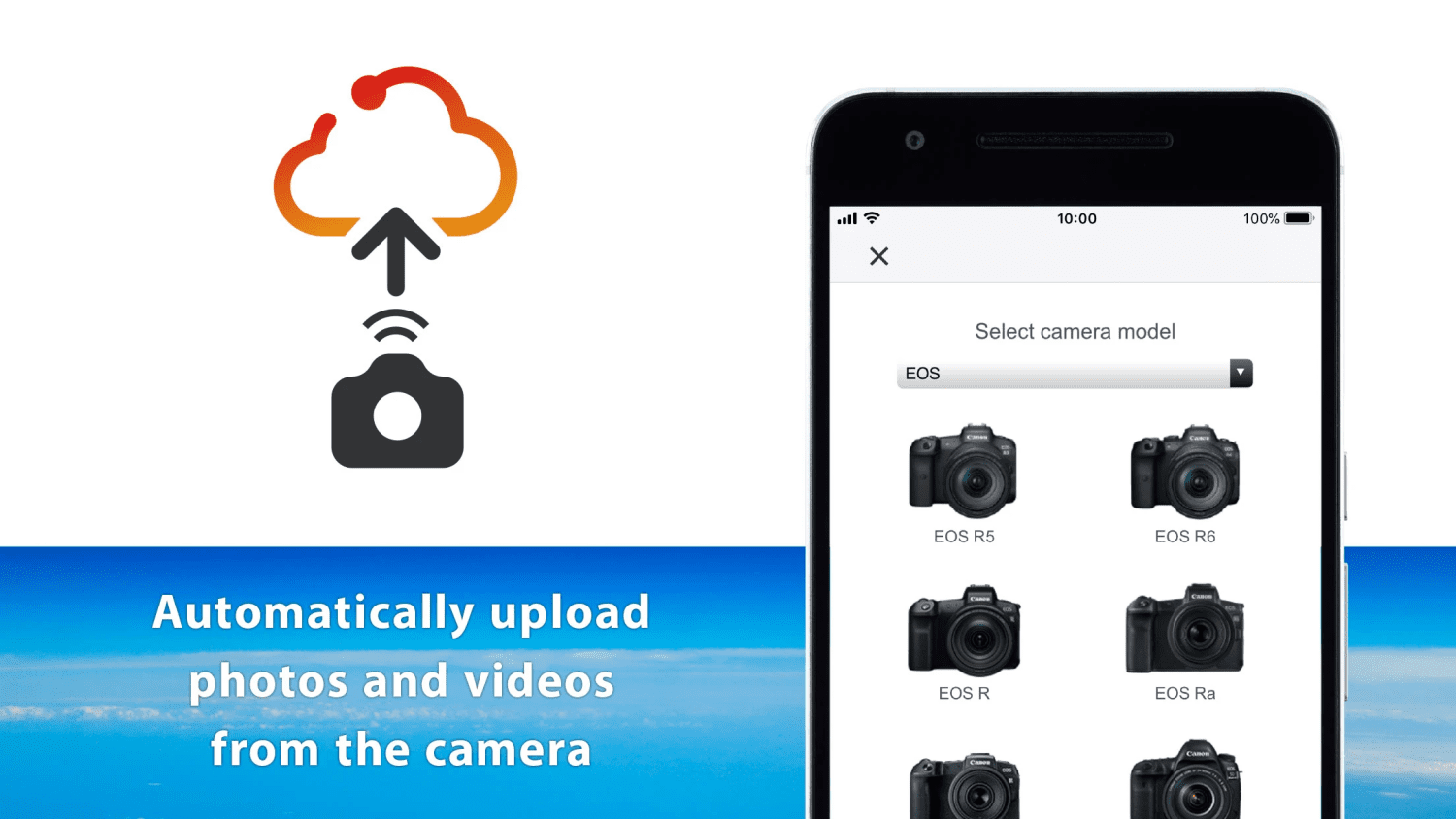
Canon har samarbetat med Google för att låta dig automatiskt säkerhetskopiera dina högkvalitativa DSLR-bilder till ditt Google-konto i originalkvalitet.
För detta behöver du Canons image.canon-applikation för att kommunicera med kameran. Du kan logga in med ditt Google-konto för att direkt säkerhetskopiera dina bilder till Google Foto.
Det är inte det! Google låter dig också prova deras Google One-medlemskap i en månad som erbjuder gratis 100 GB molnlagringsutrymme, bland andra fördelar.
Funktioner som gör Google Foton speciell
Bortsett från dessa Google Foto-hack, här är några funktioner som gör att det sticker ut i fotogallerisegmentet:
#1. Minnesfunktion
Google Photos skapar automatiskt animationer och collage med dina bilder. Dessa minnen är ett utmärkt sätt att återuppleva tidigare händelser och gå ner i minnet.
Du kan spara dessa minnen i ditt galleri eller dela dem på dina sociala mediekonton. Appen använder AI-baserade bildigenkänningsfunktioner för att veta mer om dina foton och skapar dessa animationer med de bästa bilderna ur partiet.
#2. Autofixa din bildbelysning
Foton ser ofta korniga och tråkiga ut, särskilt när de klickas under svagt ljus. Hård belysning förvränger också detaljerna i bilderna och får dem att framstå som för ljusa.
Google Photos kan automatiskt identifiera foton med dålig belysning och låter dig fixa bildbelysningen med en knapptryckning. Du bör se alternativet ”Fix Image Lighting” när du öppnar en bild med dålig belysning.
När du har fixat belysningen kan du spara den senaste versionen av bilden eller ångra ändringarna om du gillar den tidigare versionen bättre.
#3. Frigör utrymme funktion
När du har säkerhetskopierat ett foto tar det utrymme på både din enhet och molnlagring. Du kan ta bort den lokalt lagrade bilden för att frigöra diskutrymme. Du behöver dock inte välja alla bilder manuellt eftersom Google Photos kommer med funktionen ”Frigör utrymme”.
Med den här funktionen kan du radera bilder som säkerhetskopierats till molnlagringen. Du kan komma åt den här funktionen från avsnittet ”Verktyg” i appen Foton.
Slutord
Google Photos är en fantastisk app som kan erbjuda flera applikationer på din smartphone, allt från collagemakers, fotoredigerare, fildelningsapplikationer och mycket mer.
Denna kraftfulla app från Google innehåller många fler funktioner. Testa dessa hacks och funktioner i appen Foton och förbättra din bildvisningsupplevelse.
Nu kan du läsa om den bästa programvaran för bildreparation för att återställa skadade foton.